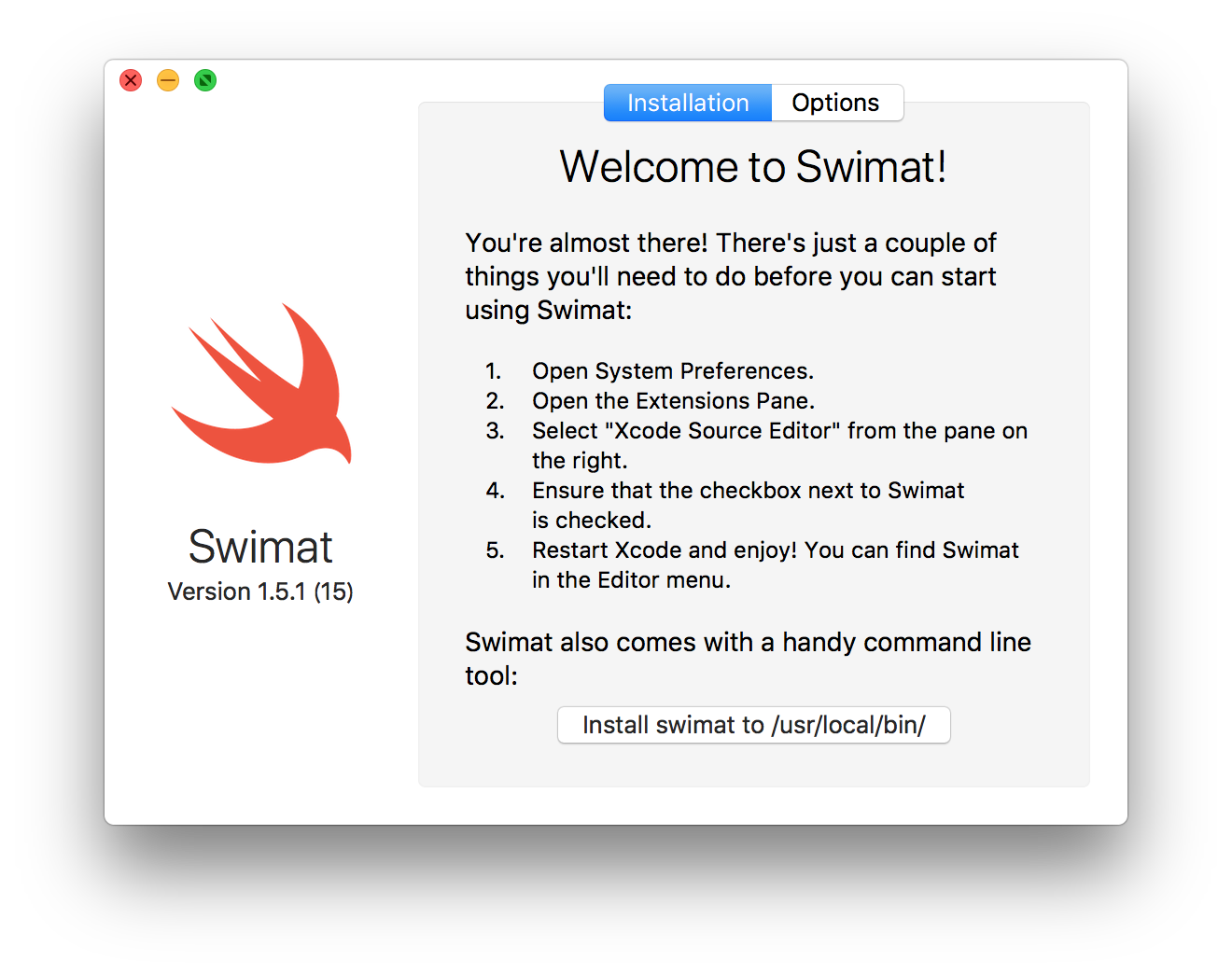Swimatとは
会社の人にXcodeでつかえるSwiftコードフォーマッター Swimat を教えてもらったのでつかってみました。
Swimatがどういうものかは、GitHub - Jintin/Swimat: An Xcode formatter plug-in to format your swift code. のGIFアニメがわかりやすいです。


このように、一定のルールに従って空白やインデントを入れたり消したりして、コードを読みやすくしてくれます。
インストールしてみよう
Swimatは、homebrew-caskでインストールします。
もし、homebrewがインストールされていない場合は、事前にHomebrew-Caskからインストールしてください。
まず、ターミナルを開いて、つぎのコマンドを実行します。
brew cask install swimat
つぎに、Swimatのアプリをダウンロードします。

ダウンロードしたSwimatのアプリを起動します。
Swimatの画面が表示されるので、内容をよく読んだら閉じます。

システム環境設定を開いて、機能拡張をクリックします。

画面左のXcode Source Editorをクリックして、右側のSwimatをチェックします。
Xcodeを起動している場合は、再起動してください。
つかってみよう

Xcodeでフォーマットしたいファイルを選択して、メニューのEditor > Swimat > Fromatをクリックします。青色の選択部分のコードにご注目。

あっというまに、きれいなコードのできあがりです。
おまけ(ショートカットで楽々フォーマット)
毎回メニューから実行するのは大変なのでショートカットを設定します。

XcodeのメニューのXcode > Preferencesを開いて、Key Bindingsをクリックします。

検索欄に Swi と入力すると、Swimatが表示されます。

Key欄をダブルクリックしてから、割り当てたいショートカットキーをキーボードで押します(すでに割り当て済みの場合は、右側に黄色い三角や赤い丸のエラーマークが表示されるので、別のキーを割り当てましょう)。
保存するついでにフォーマットするのが良さそうなので、 option + S にしてみました。

メニューで確認すると、バッチリショートカットキーが割り当てられています。
おまけ(SwiftFormat)
SwiftFormat というコードフォーマッターもあるので、興味があるかたはご覧ください。

こちらのスクリーンショットのように、Githubにフォーマットのルールがたくさん掲載されています。不要な空白はなくしましょう、というようなものから

数値の3桁区切りに _ を入れましょう、みたいなものまでいろいろとあります(3桁区切りの _ 知りませんでした)。
ざっと眺めるだけでもコードの書き方の勉強になりますね。